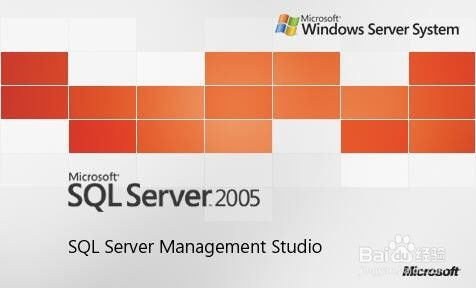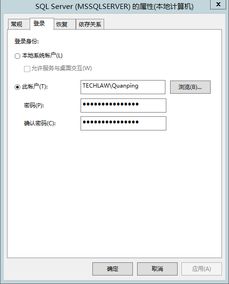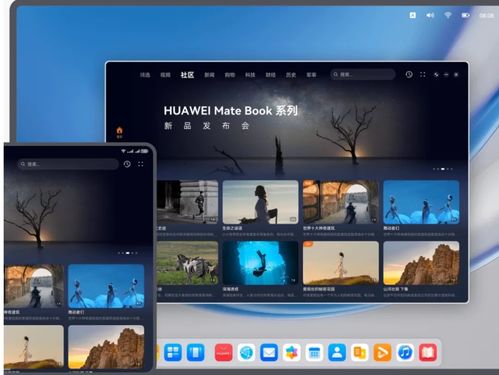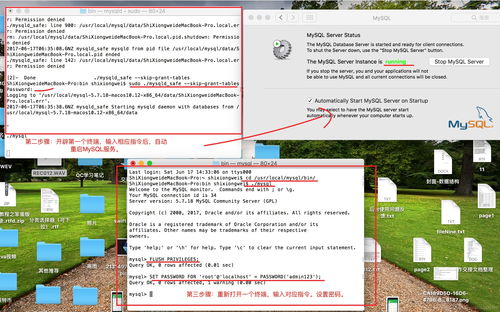sql数据库还原方法,SQL数据库还原方法详解
SQL数据库还原方法详解

随着数据量的不断增长,数据库的备份和还原变得尤为重要。本文将详细介绍SQL数据库的还原方法,帮助您在数据丢失或损坏时能够迅速恢复。
标签:数据库还原,SQL Server,备份
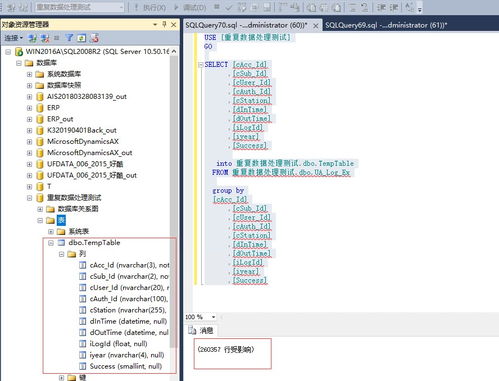
一、了解数据库还原的必要性

数据库作为存储和管理数据的核心,一旦出现数据丢失或损坏,将给企业或个人带来不可估量的损失。因此,定期进行数据库备份并掌握还原方法至关重要。
标签:数据丢失,数据损坏,备份重要性

二、SQL数据库还原前的准备工作

在进行数据库还原之前,我们需要做好以下准备工作:
确保备份文件完整且未被损坏。
了解数据库的版本和配置信息。
确认还原目标数据库的路径和名称。
关闭可能影响还原操作的其他应用程序。
标签:准备工作,备份文件,数据库版本

三、SQL数据库还原方法
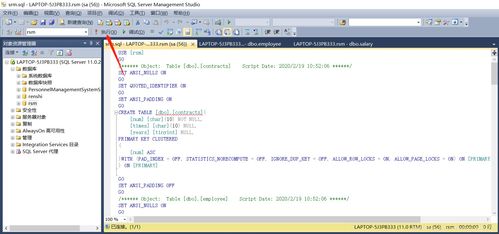
以下以SQL Server为例,介绍数据库还原的具体步骤:
标签:SQL Server,还原步骤
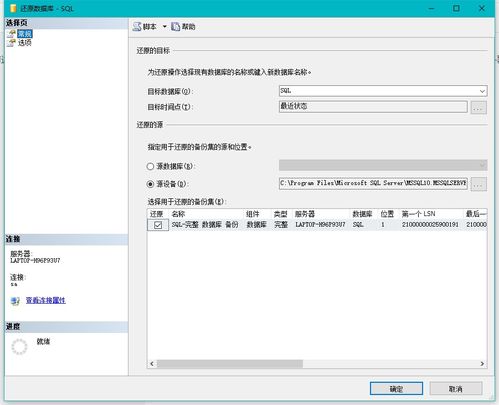
1. 打开SQL Server Maageme Sudio(SSMS)
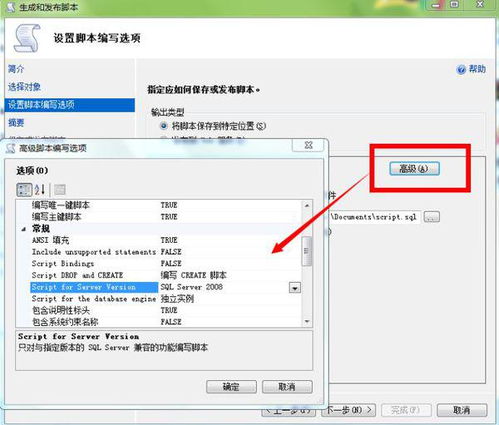
在SSMS中,连接到目标数据库服务器,选择要还原的数据库。
标签:SQL Server Maageme Sudio,连接服务器

2. 还原数据库

右键点击数据库,选择“任务”下的“还原”选项,然后选择“数据库”。
在“还原数据库”窗口中,选择“从设备”选项。
点击“添加”按钮,选择备份文件所在的路径。
选择备份文件,点击“确定”。
标签:还原数据库,选择备份文件

3. 设置还原选项

在“还原数据库”窗口中,根据需要设置以下选项:
“覆盖现有数据库”:勾选此选项,将覆盖目标数据库中的现有数据。
“恢复状态”:选择“回滚未提交的事务”,使数据库处于可使用状态。
标签:还原选项,覆盖现有数据库,恢复状态

4. 开始还原
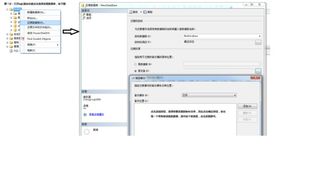
点击“确定”按钮,开始还原数据库。还原过程中,SSMS将显示还原进度和相关信息。
标签:开始还原,还原进度
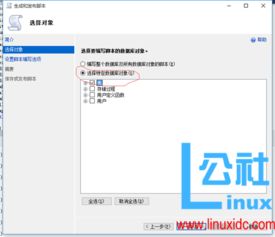
四、SQL数据库还原注意事项

在进行数据库还原时,请注意以下事项:
确保备份文件完整且未被损坏。
在还原过程中,避免对数据库进行其他操作。
还原完成后,检查数据库是否恢复正常。
标签:注意事项,备份文件,数据库操作

五、
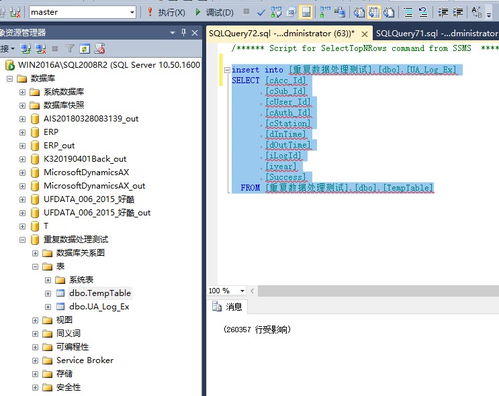
SQL数据库还原是保障数据安全的重要环节。通过本文的介绍,相信您已经掌握了SQL数据库还原的方法。在实际操作中,请务必遵循相关规范,确保数据安全。
标签:,数据安全,数据库还原